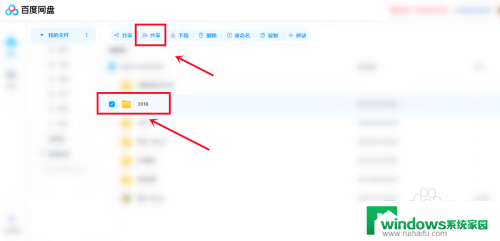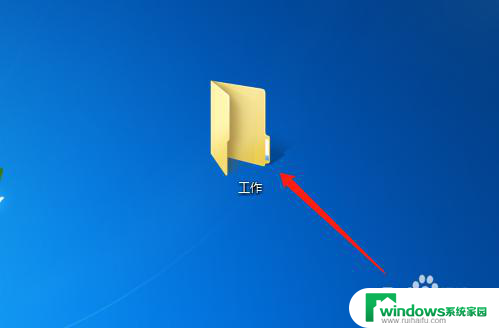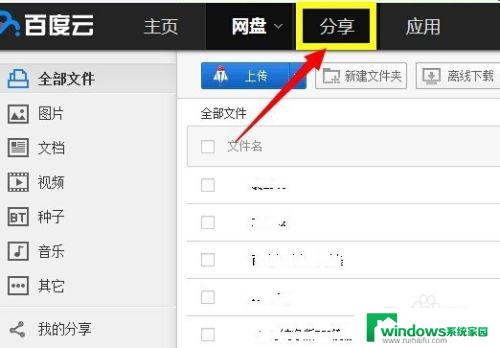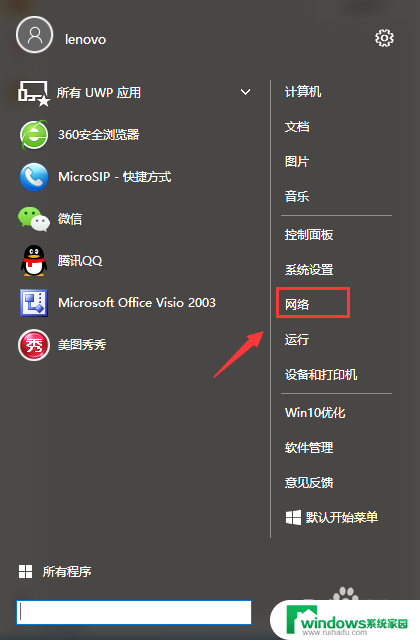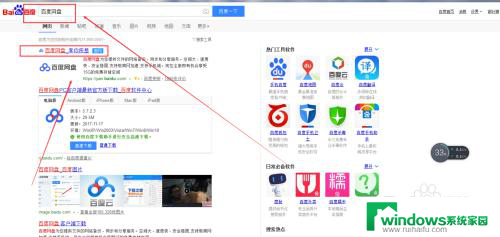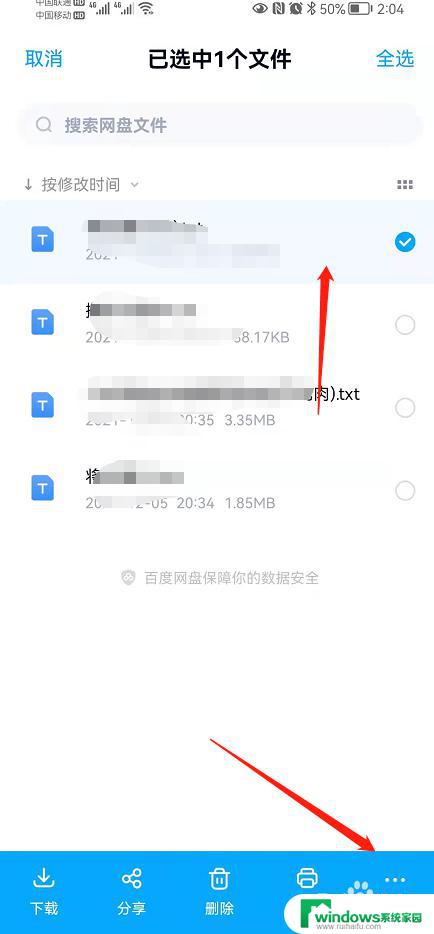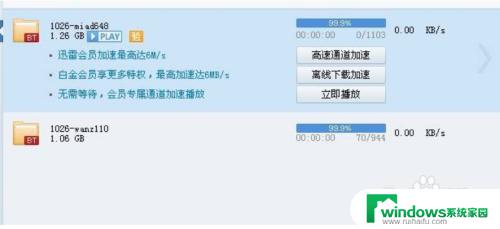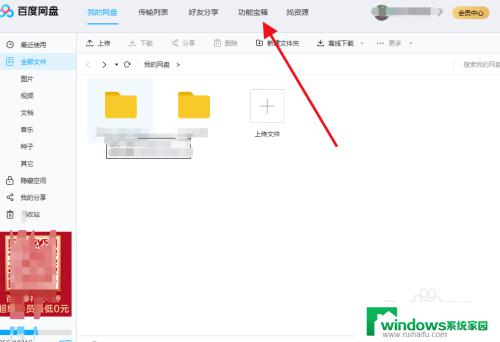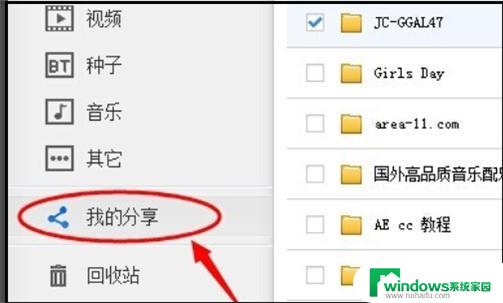百度网盘怎么加入别人的共享文件夹 如何创建百度网盘共享文件夹
更新时间:2023-11-16 14:50:22作者:xiaoliu
百度网盘怎么加入别人的共享文件夹,百度网盘作为一款常用的云存储工具,为用户提供了方便快捷的文件存储和共享服务,在使用百度网盘时,有时候我们需要加入别人的共享文件夹,或者创建自己的共享文件夹来方便与他人分享文件。如何加入别人的共享文件夹,以及如何创建百度网盘共享文件夹呢?下面我们就来详细了解一下。
步骤如下:
1.在网页中登陆百度网盘,勾选要共享的文件夹,点击【共享】。
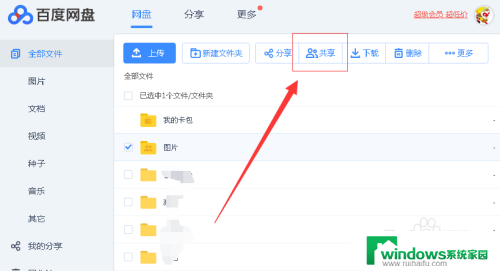
2.在【共享文件夹】设置页面中,点击【邀请百度好友加入】。
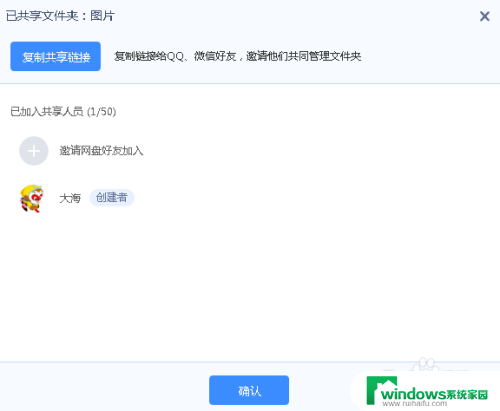
3.选择要一起管理文件夹的好友,点击确认。
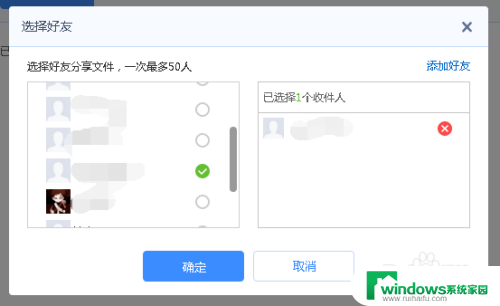
4.对方会在【分享】-【会话】中收到你发送的邀请信息,点击邀请链接。
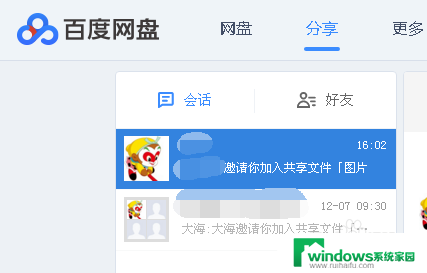
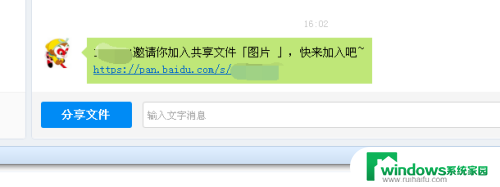
5.进入共享邀请页面,点击【立即加入】。
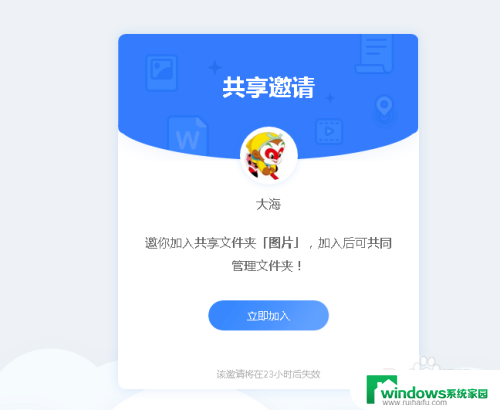
6.就可以在【共享给我的文件夹】中一起管理被共享的文件夹了。
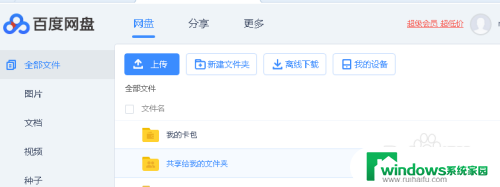
7.共享成功后,自己的原始文件夹的图标就会变为共享标示。以后就可以方便的和别人一起管理文件了。
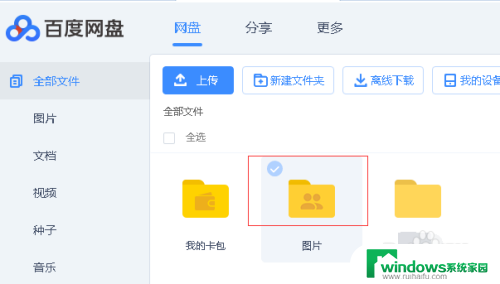
以上是如何加入别人共享文件夹的全部内容,如果你遇到了同样的情况,请参照这篇文章中的方法处理,希望对大家有所帮助。